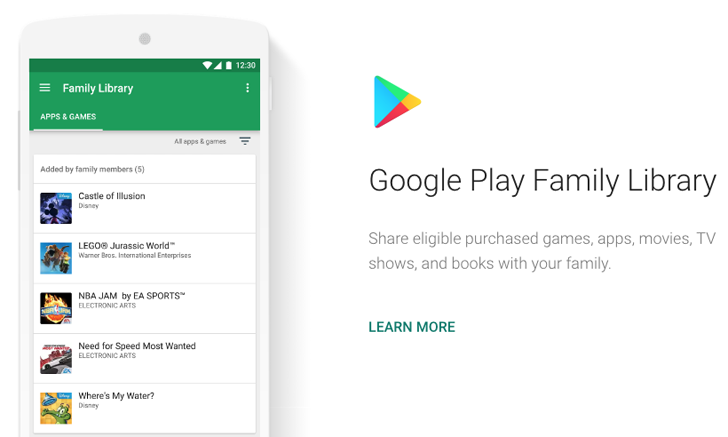Việc sử dụng Quang cảnh đường phố và hình ảnh 360 độ với Google Maps đã giúp điều hướng kỹ thuật số trở nên dễ dàng hơn một cách thần kỳ, nhưng nó có thể ảnh hưởng nặng nề đến quyền riêng tư của bạn. Vì ứng dụng có thể hiển thị mọi căn hộ, tòa nhà, người hoặc đồ vật trong vùng lân cận được tìm kiếm với ảnh được chụp theo thời gian thực nên bất kỳ ai có quyền truy cập internet đều có thể sử dụng ứng dụng này cho mục đích theo dõi hoặc bất chính. May mắn thay, Google cung cấp một tùy chọn để làm mờ ngôi nhà của bạn hoặc nội dung nhạy cảm trên Google Maps, mà chúng ta sẽ thảo luận trong bài viết này. Ngoài ra, bạn có thể học cách khắc phục lỗi ‘ Định tuyến lại Google Maps ‘ vấn đề trên điện thoại thông minh của bạn.
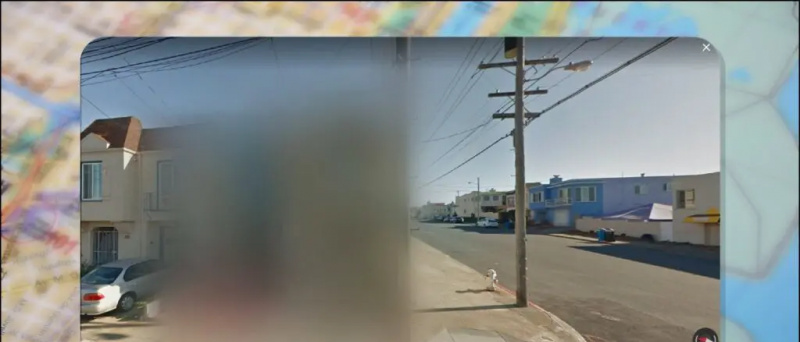
Mục lục
Nếu bạn là người quan tâm sâu sắc đến quyền riêng tư của mình, thì việc làm mờ ngôi nhà của bạn trên Google Maps có thể mang lại cho bạn những lợi ích sau:
- Bảo vệ khỏi khách lạ xác định vị trí của bạn thông qua Chế độ xem phố của Google, Hình ảnh 360 độ và Đường dẫn ảnh.
- Làm mờ ngôi nhà của bạn hoặc nội dung nhạy cảm, chẳng hạn như khuôn mặt được chụp, số giấy phép xe, v.v., sẽ giúp bạn an toàn trước những kẻ theo dõi và những người có ý đồ xấu.
- Khi ngôi nhà của bạn hoặc nội dung nhạy cảm bị làm mờ, nó sẽ tồn tại vĩnh viễn, tránh xung đột trong tương lai.
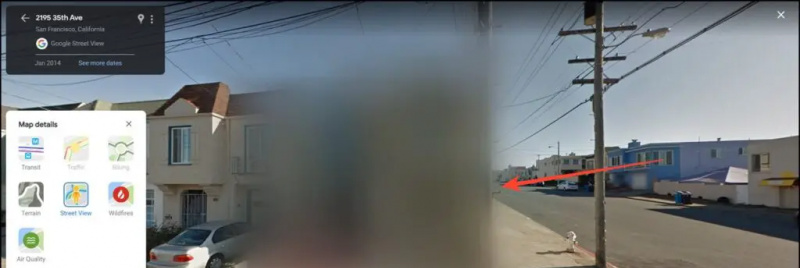
- Mặt của bạn
- Trang chủ
- Thông tin chi tiết về phương tiện đang đỗ hoặc thông tin nhận dạng khác
- Bất cứ điều gì vi phạm chính sách bảo mật của Chế độ xem phố của Google.
Trong trường hợp Google không sở hữu ảnh đó, chủ sở hữu ảnh sẽ tự chịu trách nhiệm làm mờ nhà của bạn hoặc nội dung nhạy cảm trước khi đăng ảnh lên Google Maps. Dù bằng cách nào, bạn phải gửi yêu cầu của mình tới Google theo cách thủ công để chặn yêu cầu đó.
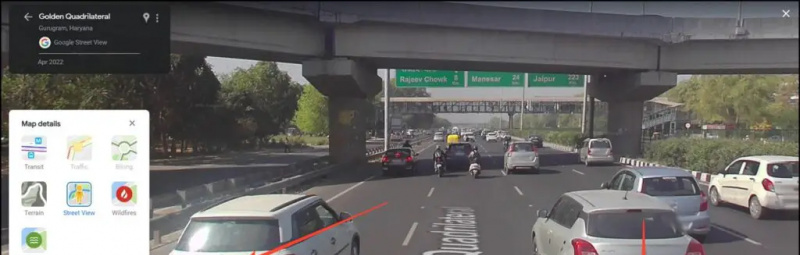 Google Maps trên máy tính để bàn của bạn và tìm kiếm vị trí mong muốn bằng cách sử dụng Thanh tìm kiếm .
Google Maps trên máy tính để bàn của bạn và tìm kiếm vị trí mong muốn bằng cách sử dụng Thanh tìm kiếm .2. Tiếp theo, nhấp vào lớp nút và nhấn Hơn để định vị tính năng Chế độ xem phố.
làm thế nào để hủy đăng ký từ amazon âm thanh
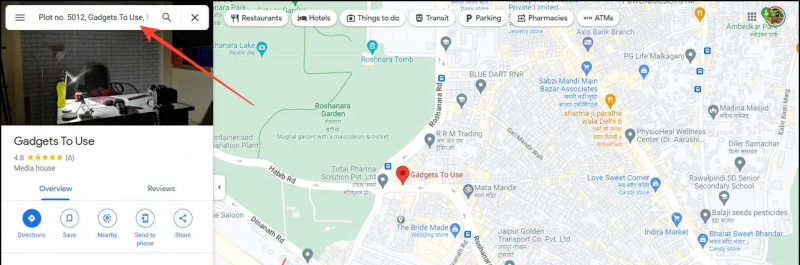
4. Sau khi được bật, bản đồ hiện tại của bạn sẽ được đánh dấu bằng đường màu xanh hiển thị hình ảnh chế độ xem phố có sẵn. Nhấp vào vị trí mong muốn của bạn để xem chế độ xem phố tương ứng.
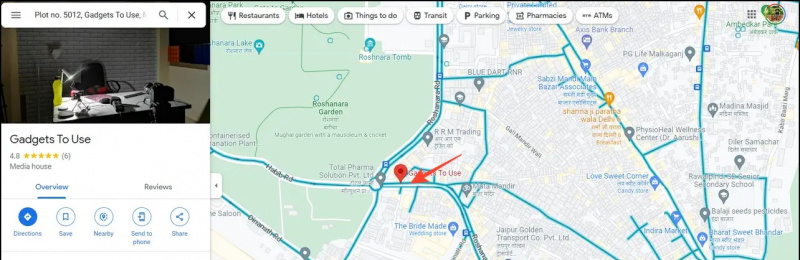
6. Điều chỉnh khung xem và cung cấp các chi tiết thích hợp để yêu cầu làm mờ trên đó.
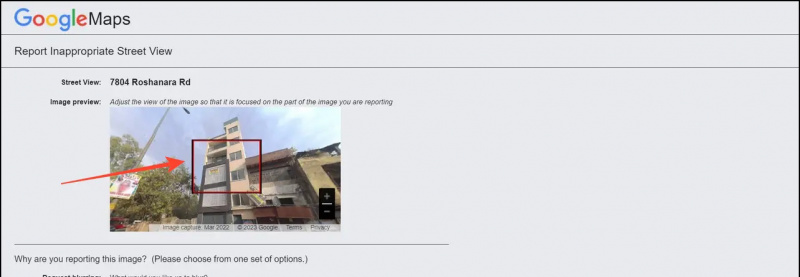
H. Bạn có thể làm mờ một ngôi nhà trên Google Maps không?
Không, khi một ngôi nhà hoặc một đối tượng bị làm mờ, sự thay đổi sẽ trở thành vĩnh viễn cho đến khi địa điểm đó được ghi lại trong tương lai.
H. Làm cách nào để yêu cầu Làm mờ cho một Ngôi nhà hoặc Đối tượng cụ thể hiển thị trên Google Maps?
Chỉ cần nhấn vào liên kết 'Báo cáo sự cố' bên dưới bản đồ để yêu cầu làm mờ thực thể bạn muốn hiển thị bên trong bản đồ.
H. Tại sao Nhà của tôi bị mờ trên Google Maps?
Có thể có nhiều lý do đằng sau cùng một lý do, chẳng hạn như chủ nhà hoặc chủ sở hữu trước đó của bạn có thể đã đặt yêu cầu làm mờ. Mặt khác, một lỗi ở phía Google cũng có thể dẫn đến kết quả như vậy.
kết thúc
Chúng tôi hy vọng người giải thích này đã hướng dẫn bạn làm mờ nhà của bạn hoặc nội dung nhạy cảm khác trên Google Maps. Nếu bạn thấy nó có nhiều thông tin, hãy chia sẻ với bạn bè của bạn và theo dõi để biết thêm nội dung tuyệt vời trên GadgetsToUse. Trong khi chờ đợi, bạn có thể xem các bài viết hữu ích sau trên Google Maps.
Ngoài ra, Đọc:
- 3 cách khắc phục Không thể chia sẻ vị trí và ETA bằng Google Maps
- 4 cách để đo khoảng cách giữa hai điểm trong Google Maps
- Cách tắt quảng cáo doanh nghiệp trong Google Maps
- Cách thêm vị trí đỗ xe ô tô vào Google Maps trên Android và iPhone
Bạn cũng có thể theo dõi chúng tôi để biết tin tức công nghệ tức thì tại Google Tin tức hoặc để biết mẹo và thủ thuật, đánh giá điện thoại thông minh và tiện ích, hãy tham gia bíp bíp.it,
cách tùy chỉnh âm thanh thông báo trên android